Nach dem Importieren der gussforminternen Restspannungen und Temperaturen aus SOLIDWORKS Plastics Premium können Sie die Simulation für die Phase nach dem Abkühlen erweitern. Sie können Lasten und Lager anwenden, die nur während der Simulation nach dem Abkühlen beachtet werden.
Durch Aktivieren der Option
Neustart können Sie die Spannungen und die Verformung des Teils unter Last- und Begrenzungsbedingungen berechnen, die nach dem Kühlvorgang angewendet werden. Sie führen den Solver in zwei Phasen aus:
-
Die erste Phase mit Startzeit = 0 und Endzeit = 1 stellt die Kühlphase dar. Wählen Sie Daten für Neustart der Analyse speichern (Registerkarte Lösung) aus, bevor Sie die Studie ausführen.
- Die zweite Phase mit Startzeit = 1 und Endzeit = Endzeitpunkt stellt die Phase nach dem Abkühlen dar. Wählen Sie Neustart (Registerkarte Lösung) aus, bevor Sie die Studie ausführen.
Für Einspannungen, die nur für die Phase nach dem Abkühlen berücksichtigt werden, müssen Sie eine besondere Einspannungsdefinition mit folgenden Einstellungen im PropertyManager definieren:
- Geben Sie unter Translationen den Wert 1 in die Richtung ein, in die Sie die Einspannung anwenden.
- Wählen Sie unter Variation mit Zeit die Option Kurve aus, und klicken Sie auf Bearbeiten. Geben Sie im Dialogfeld Zeitkurve die Kurvendaten ein:
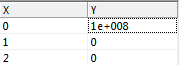
Während der Kühlphase (0 < t <1) ignoriert der Solver diese Einspannung. Das ausgewählte Element, auf das die Einspannung angewendet wird, kann frei bewegt werden. Nur während der Phase nach dem Abkühlen (1 < t < Endzeit) wendet der Solver die Einspannung an, und das ausgewählte Element wird daran gehindert, sich in die angegebene Richtung zu bewegen.
Geben Sie für jede Lastdefinition, die Sie in der Phase nach dem Abkühlen anwenden, die Kurvendaten in das Dialogfeld Zeitkurve ein:

Der Solver berücksichtigt die Last nur während der Phase nach dem Abkühlen (1 < t < Endzeit = 2).

Um die Analyse nach dem Abkühlen auszuführen, wählen Sie in der Registerkarte Lösung im Dialogfeld Nicht-linear - Statisch die Option Neustart aus, und geben Sie die Endzeit ein.